Stanovení obsahu buňky¶
Editor záhlaví výkresu QElectroTech umožňuje stanovit dva různé typy obsahu v typu textové buňky:
Prostý text
Proměnné
QElectroTech pracuje se správou jiné databáze, obsahem buňky jsou úložiště v databázi projektu. QElectroTech poskytuje funkce stanovení obsahu buňky v různých jazycích, obsah buňky je stanoven v tabulce hodnot buňky. Obsah z různých buněk `záhlaví výkresu`_ se automaticky zobrazí ve stanoveném jazyku.
Poznámka
Pracovní jazyk QElectroTechu je stanoven v Nastavení > Nastavit QElectroTech.
Přidání textu do buňky¶
Vyberte buňku, do které má být text vložen.
Stiskněte tlačítko Upravit z textového pole a zobrazí vyskakovací okno s hodnotou buňky.
Stiskněte tlačítko Přidat řádek pro přidání nového řádku do tabulky hodnot buňky.
Stanovte dvojpísmenný kód, který určí jazyk textu ve sloupci Jazyk.
Stanovte text ve sloupci Text.
Stiskněte OK
Přidání proměnné do buňky¶
Proměnná záhlaví výkresu je hodnota vlastnosti projektu nebo listu. V QElectroTechu se proměnná volá pomocí symbolu procenta před názvem proměnné (%{název proměnné}).
Poznámka
QElectroTech má některé výchozí proměnné, které uživatel nemusí vytvořit (např.: %{author}, %{date}, %{title}, %{folio}, %{projecttitle} - čili přeloženo je to: %{autor}, %{datum}, %{název}, %{list}, %{název projektu} atd.).
QElectroTech také uživateli umožňuje stanovit další proměnné:
Jděte na Projekt > Vlastnosti projektu > Obecné a stanovte vlastní proměnné projektu.
Jděte na Úpravy > Vlastnosti listu > Informace záhlaví výkresů > Vlastní a stanovte vlastní proměnné projektu.
QElectroTech umožňuje, aby buňka měla štítek pro proměnnou.
Pro stanovení štítku:
Vyberte buňku, do které má být proměnná vložena.
Klepněte na tlačítko Zobrazit štítek pro vložení štítku do buňky. Klepněte na tlačítko a jděte na definici proměnné, pokud by se štítek neměl zobrazit.
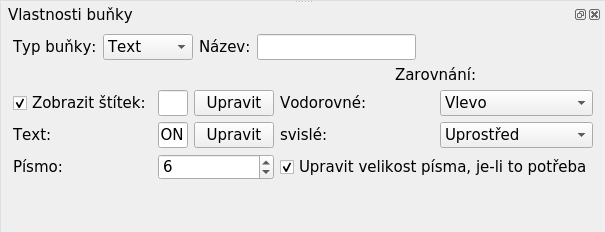
Obrázek: Vlastnosti buňky v záhlaví výkresu v QElectroTechu¶
Stiskněte tlačítko Upravit ze štítkového pole a zobrazí se vyskakovací okno s hodnotou buňky.
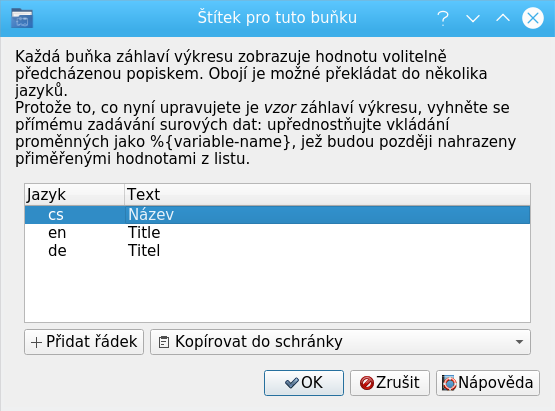
Obrázek: Vyskakovací okno s hodnotou buňky v editoru záhlaví výkresu v QElectroTechu¶
Stiskněte tlačítko Přidat řádek pro přidání nového řádku do tabulky hodnot štítku.
Stanovte dvojpísmenný kód, který určí jazyk textu ve sloupci Jazyk.
Stanovte text ve sloupci Text.
Stiskněte OK
Pro stanovení proměnné:
Stiskněte tlačítko Upravit z textového pole a zobrazí vyskakovací okno s hodnotou buňky.
Stiskněte tlačítko Přidat řádek pro přidání nového řádku do tabulky hodnot buňky.
Stanovte dvojpísmenný kód, který určí jazyk textu ve sloupci Jazyk. Pro výchozí proměnné stačí stanovit pouze jeden jazyk.
Stanovte proměnnou ve sloupci Text. Proměnná je stanovena jako
% {název-proměnné}. Výchozí proměnné lze zkopírovat do schránky v pravém dolním poli s rozbalovacím seznamem a vložit (Ctrl + c) do sloupce buňky Text.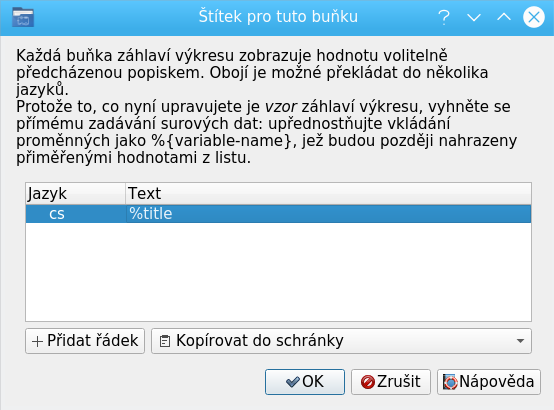
Obrázek: Vyskakovací okno s hodnotou buňky v editoru záhlaví výkresu v QElectroTechu¶
Stiskněte OK
Viz také
Další informace o výchozích proměnných najdete v části k proměnným v QElectroTechu.